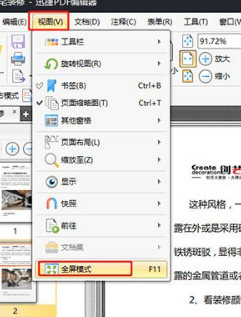《迅捷PDF》怎么设置PDF全屏动画?在当今社会,无论是学生还是已经参加工作的人员,或多或少都会使用到PDF文档进行报告,而如果PDF文档里面满满当当的都是文字的话,难免会让看报告的人觉得枯燥,所以为了避免这一情况的发生,小编建议大家使用动画功能。下面分享吧小编带来了迅捷PDF编辑器设置PDF全屏动画方法介绍,感兴趣的朋友快来围观吧!
| 迅捷PDF相关攻略合集 | ||||
| 如何删除空白页 | 插入TXT文本 | 如何在PDF添加水印 | 如何编辑文字 | PDF文件添加背景 |
| 怎样裁剪页面 | 怎么去水印 | 怎么编辑页眉页脚 | 怎么加粗字体 | 快照工具怎么使用 |
方法步骤
1、运行安装好的迅捷PDF编辑器点击软件界面中的【打开更多文件】按钮添加需要编辑的PDF文件;
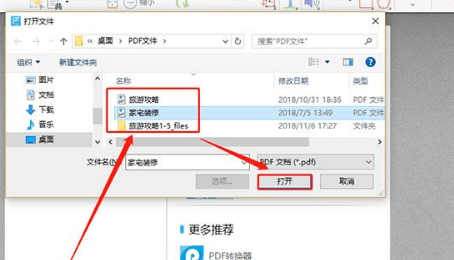
2、打开PDF文件后,在软件上方点击【文档-更多页面-全屏动画】按钮打开全屏动画;
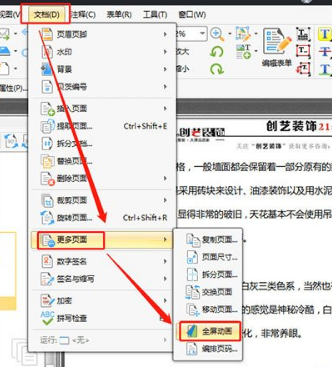
3、打开后跳出一个页面切换动画,在动画效果里设置“动画、方向、速度”,以及翻页时间和页面范围,最后点击【确定】按钮就完成了;
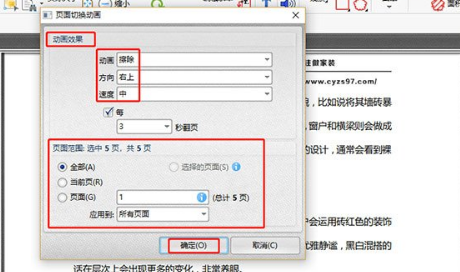
4、设置结束后就是全屏播放了,在软件上方点击【视图-全屏模式】按钮或者点击键盘上的【F11】,都可以开启全屏模式。